Как да промените размера на изображения в боя, световно х
Годишно цифрови матрични камери са се подобрили, а с тях и увеличаване на броя на мегапиксела, което е пряко свързано с окончателно разделителната способност на изображението. Дори и днес, просто малко "сапун кутия" можете да получите качествени снимки с по-висока резолюция, но ето какво да направите, ако образа на този размер не е необходимо?

Как да се намали размера на снимките?
Тя не винаги е триизмерен образ - нещо добро. Например, ако имате нужда да изпращате снимки по електронна поща или да качите медии към интернет сайта, допълнителните мегабайти не е това, което! YES и мобилни устройства не винаги се справят с откриването на изображения с висока резолюция, често "замръзва" или да ви известява за неправилен формат.
Възможността за стандартна програма Paint Windows
- Стартирайте програмата и да отвори желаното изображение в нея (на снимката). За да направите това, кликнете в горния ляв ъгъл на иконата се откроява в синьо. Изберете подменю "Open" и изберете местоположението на диалоговия прозорец графичния файл. Кликнете два пъти върху бутона наляво ще се отвори снимка намерена в програмата.
- Ще видите разкрива образа на които ние приложите промените. Сега, в главната лента с инструменти, да се намери "Resize" - кликнете върху етикета.

- В диалоговия прозорец, посочи изискваните стойности, по-малко суровини.
За да направите това, можете да зададете процент или пиксела, оптималната стойност. По-точен показател "пиксели" - кликнете върху нея, след което достатъчно да се посочи размерът на едната страна (или хоризонтално или вертикално). Когато маркирани функцията "Запазване на пропорциите" Двете страни ще бъдат равномерно се променили, при запазване на съотношението на оригиналната част на изображението.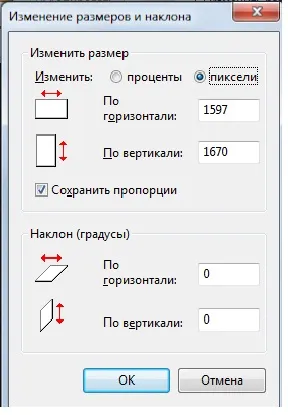
- След като стойността на бъдещето на резолюция на дисплея, с изключение на промените, като натиснете на бутона "ОК".
- Сега, че снимката е готова, можете да съхраните резултата като нов файл. За да направите това, отново кликнете върху иконата в горния ляв ъгъл и изберете елемента "Запиши като ...". В диалоговия прозорец, посочете място и името на файла спаси, и ако е необходимо, да променя формата (Set «JPEG - най-често, като силна хватка").
Това е всичко, ние го съхранете, проверка на резултата. Минимална изображение може да бъде намален до 2 - 3 пъти, без значително загуба в качеството.
Успех в начинанието!